Correction du fichier d'image du disque est une erreur corrompue dans Windows 10/11
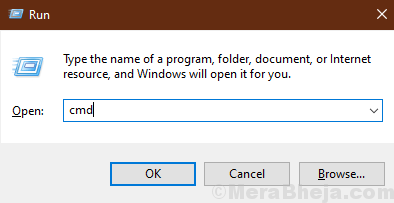
- 592
- 122
- Noa Faure
Windows 11 et Windows 10 ont une fonctionnalité intégrée qui vous permet de monter un fichier image sans aucune sorte d'application tierce. Mais, certains des utilisateurs de Windows 10 se plaignent récemment d'un problème lié au montage d'image du disque sur leurs appareils. Le message «le fichier d'image du disque est corrompu» leur est affiché car ils essaient de monter un fichier image sur leur appareil. Si vous rencontrez le même problème sur votre appareil, ne vous inquiétez pas. Suivez ces correctifs sur votre appareil et votre problème sera facilement résolu. Mais avant d'aller de l'avant pour les correctifs, essayez ces solutions de contournement initiales qui peuvent résoudre votre problème avec un minimum d'efforts.
Solution de contournement initiale-
1. Essayez d'en monter un autre .ISO /.Fichier IMG sur votre ordinateur.
2. Vérifiez si une mise à jour Windows est en attente ou non. Si une mise à jour est en attente, installez la mise à jour et après la mise à jour, essayez de monter à nouveau le fichier image sur votre ordinateur.
3. Utilisez tous les autres outils de montage ISO
Si l'une de ces solutions de contournement n'a pas fonctionné pour vous, essayez ces correctifs-
Table des matières
- Fix-1 Téléchargez à nouveau le fichier-
- Correction 2 -User Power ISO
- Correction des disques inutiles de 3- non-respect-
- Correction 4 - Vérifiez les fichiers système-
- Fix 5 - Essayez d'utiliser une application tierce-
Fix-1 Téléchargez à nouveau le fichier-
Cette erreur se produit généralement si le fichier est corrompu. Cela se produit généralement lorsque le téléchargement n'est pas complet ou cassé en raison d'un problème de connexion réseau. C'est mieux si vous téléchargez à nouveau le fichier sur votre ordinateur. Un nouveau téléchargement garantira qu'il n'y a pas de partie corrompue ou manquante dans le fichier.
Essayez de monter à nouveau le fichier sur votre ordinateur. Optez pour la prochaine correction, si vous ne pouvez pas le monter.
Correction 2 -User Power ISO
1 - Télécharger Power ISO. Non, besoin de l'acheter dès maintenant car vous pouvez utiliser la version d'essai.
2 - Installez-le sur votre PC.
3 - Maintenant, ouvrez Power ISO et cliquez sur Déposer puis cliquez sur Ouvrir.
Correction des disques inutiles de 3- non-respect-
Si vous avez monté plusieurs .Images ISO sur votre ordinateur, démoulisez-les. Ce processus s'est avéré utile à de nombreux utilisateurs auxquels étaient confrontés le même problème. Après avoir inutile les lecteurs inutiles, essayez de remonter le fichier.
Cette fois, vous devriez pouvoir monter le .fichier ISO.
Correction 4 - Vérifiez les fichiers système-
1. Vous pouvez facilement ouvrir le Courir Terminal en appuyant Clé Windows + R.
2. Dans le Courir fenêtre, type "CMD"Et puis cliquez sur"D'ACCORD".
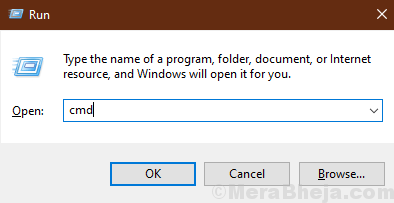
2. Pour exécuter le Soulager vous devez copie et pâte Cette commande et appuyez sur Entrer Pour l'exécuter.
Soulager.EXE / en ligne / nettoyage-image / restauration
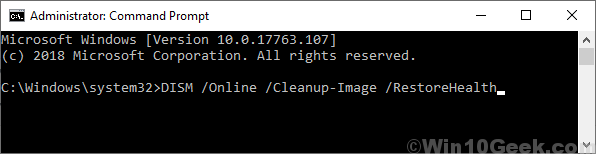
Attendez un certain temps pour terminer le processus.
3. Maintenant, copie et pâte Cette commande dans le Invite de commande fenêtre à nouveau, et frappez Entrer.
sfc / scanne
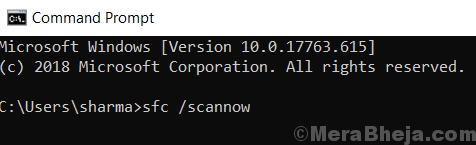
Redémarrage ton ordinateur.
Après avoir redémarré, essayez de monter à nouveau le fichier sur votre ordinateur. Si vous êtes toujours à nouveau face au problème, essayez d'utiliser une application tierce pour monter le fichier sur votre ordinateur.
Fix 5 - Essayez d'utiliser une application tierce-
Si rien ne fonctionne pour vous, essayez d'utiliser une application tierce sur votre ordinateur. Il existe de nombreuses applications disponibles pour monter le fichier sur votre ordinateur. Nous recommanderons Daemon Tools Lite. Après avoir installé l'application tierce, essayez de monter le fichier avec l'application installée.
Vous ne confrontez pas d'autres erreurs.
- « Correction d'INET_E_RESOURCE_NOT_FOUND dans Windows 10
- Comment changer la «action ouverte du couvercle» dans Windows 10/11 »

